Die Lösung, um ein Desktop Verknüpfung für Sicherheitscenter zu erstellen, oder für Tablets und MS-Surface über das Star-Menu als Kachel einrichten!
Inhalt:
1.) ... Erstellen Sie einfach eine klassische Sicherheitscenter Desktop Verknüpfung!
2.) ... Korrektes Icon (Symbol) für das Windows Sicherheitscenter definieren!
3.) ... Definieren Sie ein Tastaturkürzel oder erstellen Sie eine Startmenü Kachel!
Siehe auch: ... Windows 10 und Security Tipps!
1.) Erstellen Sie einfach eine klassische Sicherheitscenter Desktop Verknüpfung!
Eine Sicherheitscenter Desktop Verknüpfung ist bei den Anwendern beliebt, wer die Sicherheitseinstellungen öfters ändern, oder anpassen will, hiermit kann man schneller die Sicherheit am PC ändern!1. Klicken Sie auf eine freie Stelle am Windows-10 Desktop mit der rechten Maustaste
2. Wählen Sie: "Neu" ► "Verknüpfung"
2. Wählen Sie: "Neu" ► "Verknüpfung"
3. Geben Sie jetzt: explorer.exe windowsdefender: ein
4. Und klicken Sie auf das Button "Weiter".
PS:
Als Name können Sie "SC", "Sicherheit" oder "Sicherheitscenter " verwenden, es ist sehr einfach eine Sicherheitscenter Desktopverknüpfung auf allen Microsoft Windows Betriebssysteme zu erstellen, und somit noch schneller das Sicherheitscenter vom Desktop aus zu öffnen!
| (Bild-1) Eine Desktop Verknüpfung für das Windows 10 Sicherheitscenter! |
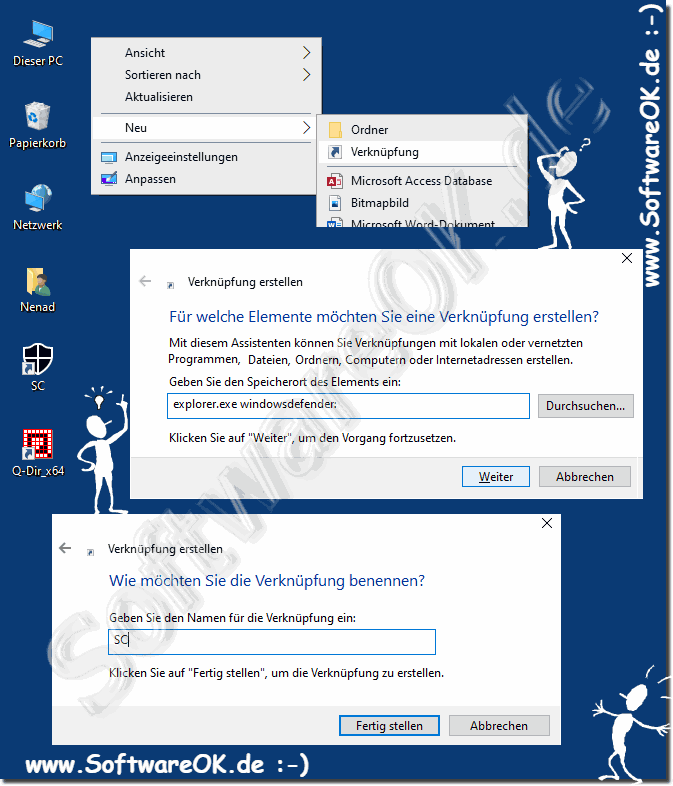 |
2.) Korrektes Icon (Symbol) für das Windows Sicherheitscenter definieren!
Recht einfach kann man das Windows Sicherheitscenter Symbol anpassen, es ist auch gut, wenn man ein aussagekräftiges Symbol für das Windows Sicherheitscenter verwendet, um eine optische Association mit Sicherheit zu verbinden!
1. Rechtsklick am Desktop
2. Auf Eigenschaften
3. Auf das Button "Symbol ändern"
4. Datei %ProgramFiles%\Windows Defender\MpCmdRun.exe (Punkt 4)
5. Und einfach das Sicherheitscenter Symbol anpassen
6.Mit [OK] und [OK] bestätigen
Oder downloaden: ►► Verknuepfung_Sicherheitscenter.zip
Sicherheit auf den MS Windows Desktop und Server Systemen wie der Web Server 2019, 2016, ... ist ein wichtiger Punkt
| (Bild-2) Korrektes Symbol für das Sicherheitscenter Desktop und Start-Menu! |
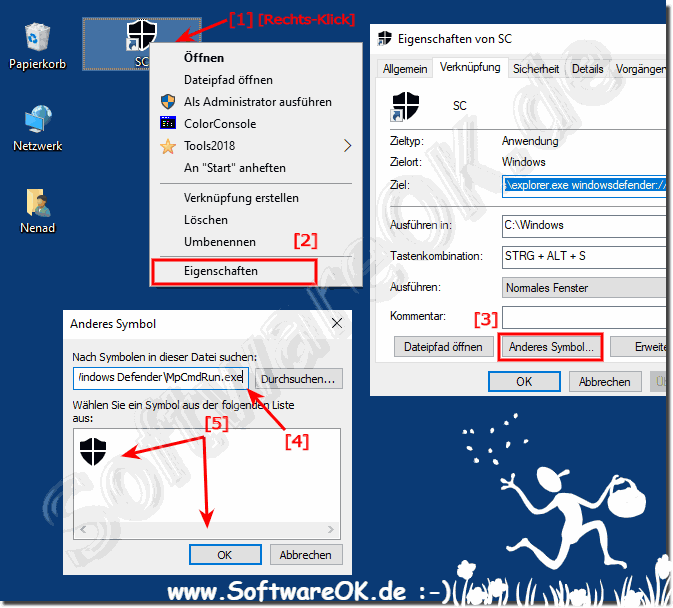 |
3.) Definieren Sie ein Tastaturkürzel oder erstellen Sie eine Startmenü Kachel!
Wenn Sie die Desktop-Verknüpfung für das Sicherheitscenter von Windows erstellt haben, macht es auch Sinn dieses über ein Sicherheitscenter Tastenkürzel schnell zu öffnen, warum auch nicht!1. Einfach mit der rechten Maus-Taste auf das Sicherheitscenter-Symbol
2. Und direkt ans Windows 10 Startmenü pinnen (Punkt-2)
3. Dann auf die Option Eigenschaften und die Tastenkombination zuweisen.
( ... siehe Bild-3 Punkt 1 bis 5)
PS:
Ein Tastaturkürzel ist sehr praktisch, um das Sicherheitscenter schnell per Tastatur-Kürzel zu starten. Man kann es auch über das Ausführen Dialog starten, aber eine direkte Tastenkombination bevorzugen viele Windows Administratoren und Standard-User, weil es einfach praktisch ist.
| (Bild-3) Eine Sicherheitscenter im Start-Menu und Tastatur-Kürzel! |
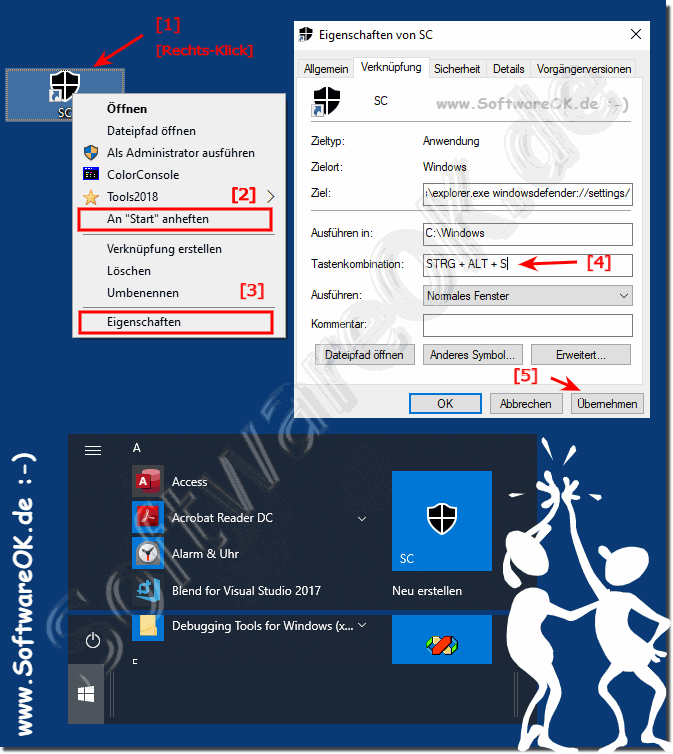 |
